本例说明如何使用“曲线编辑器”选项卡创建圆和圆弧。
- 单击“曲线编辑器”选项卡 >“创建”面板 >“圆和圆弧”>“圆”。系统将显示“圆”工具栏,且光标会变为一个圆。

- 输入适当的“半径”,例如 10。
- 在图形区域中选择圆弧的中心点。

- 单击“曲线编辑器”选项卡 >“创建”面板 >“圆和圆弧”>“圆弧中心点”,以显示“圆弧”工具栏。
- 选择圆弧的起点(此点定义圆弧的半径)。光标形状会变为一个圆。
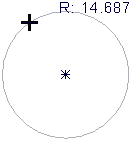
- 选择圆弧的终点。
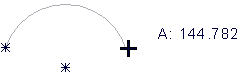
- 单击
 以关闭“圆弧”工具栏。
以关闭“圆弧”工具栏。 - 系统此时将创建圆和圆弧。
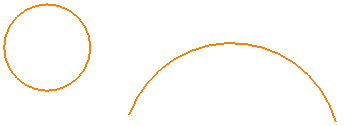
有关详细信息,请参见使用三个点创建圆弧和使用三个项目创建圆弧。